Q&A
【HDL-HAシリーズ】設定画面ログイン時にワンタッチセキュア機能の設定をしたい
一部のLAN DISKでは、LAN DISK本体を直接操作しないと設定画面へログインできなくする設定が可能です。
※対応LAN DISKはこちらをご確認ください。
※設定画面ログイン時のみになります。共有フォルダーなどのデータアクセス時に設定することはできません。ワンタッチセキュア機能の概要とご注意
ワンタッチセキュア機能とは
LAN DISK本体を直接操作しないと設定画面にアクセスできないようにして、安全性を高める機能となります。
[有効]に設定すると、通常の手順だけでは設定画面にログインできないようになります。
FUNC. ボタンを 3 秒間押すことで、5 分間だけ設定画面にログインできるようになります(ワンタッチセキュア機能の一時解除)。
FUNC. ボタンを 3 秒間押してから 5 分が経過するとまた設定画面にログインできない状態に戻ります。利用イメージ
設定画面ログイン時は、本体にて解除操作をしてからログインします。
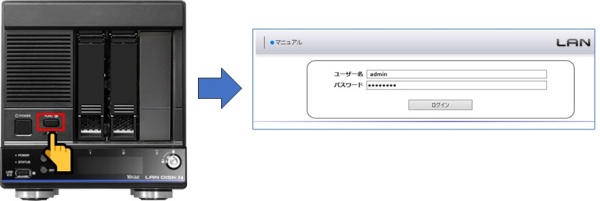
解除せずにログインすると、ログインに失敗します。
ログインに失敗した内容が、システムログおよびNarSuSにて「不正ログイン」として通知されます。
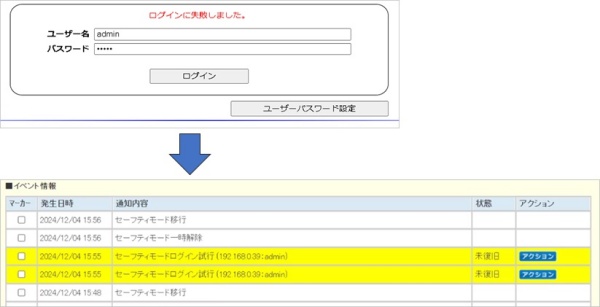
●ポイント
ウイルスや悪意ある攻撃によって、万が一、管理者のパソコンが乗っ取られ遠隔で操作されたとしても、設定画面へのログインを防ぐことができます。さらにさらに、フロントカバーのロックもすれば、悪意ある内部犯からのログインも防ぐことができます。
*よりセキュリティを強化したい場合は、「ログインロックアウト機能」との併用もお勧めです。
ログインロックアウト機能とは?ご注意
- フロントカバーロック用のロックキーは管理者が必ず保管してください。
- 管理者が遠隔地にいる場合、VPN接続などで設定画面へアクセスする際にも、LAN DISK本体の解除が必要となります。
管理者が遠隔地にて設定画面へアクセスするため、本体の解除操作ができない場合は、MFA認証機能をお勧めいたします。
MFA認証機能とは? - 設定画面ログイン時のみの機能となります。共有フォルダーなどのデータアクセス時におけるワンタッチセキュア機能はありません。
データにおいては定期的なバックアップかつバックアップ先のネットワーク共有の無効化にて対策を行ってください。
詳細はこちら
対象LAN DISKシリーズと対象バージョン
HDL-HA(B)シリーズ:Ver.1.60以降
お手元のLAN DISKのファームウェアバージョンの確認方法と更新方法
FAQ:ファームウェアバージョンを確認したい
FAQ:ファームウェアを手動で更新する設定方法
事前に対象ファームバージョンに更新してください。
FAQ:ファームウェアバージョンを確認したい
FAQ:ファームウェアを手動で更新する- 設定画面へログインし、【システム】-【ワンタッチセキュア】を順にクリックします。
- ワンタッチセキュア機能」項目にて「有効」にチェックします。

- 「適用」をクリックします。
●参考
マニュアル:システム-ワンタッチセキュア機能
| Q&A番号 | 33728 |
|---|---|
| このQ&Aの対象製品 | HDL2-HA12 HDL2-HA12/TM5 HDL2-HA12B HDL2-HA16 HDL2-HA16/TM5 HDL2-HA16B HDL2-HA2 HDL2-HA2/TM5 HDL2-HA2B HDL2-HA4 HDL2-HA4/TM5 HDL2-HA4B HDL2-HA8 HDL2-HA8/TM5 HDL2-HA8B HDL4-HA16-U HDL4-HA16-UB HDL4-HA16EX HDL4-HA16EXB HDL4-HA24-U HDL4-HA24-UB HDL4-HA24EX HDL4-HA24EXB HDL4-HA32-U HDL4-HA32-UB HDL4-HA32EX HDL4-HA32EXB HDL4-HA4-U HDL4-HA4-UB HDL4-HA4EX HDL4-HA4EXB HDL4-HA64-UB HDL4-HA8-U HDL4-HA8-UB HDL4-HA80-UB HDL4-HA8EX HDL4-HA8EXB HDL6-HA12 HDL6-HA120B HDL6-HA12B HDL6-HA24 HDL6-HA24B HDL6-HA36 HDL6-HA36B HDL6-HA48 HDL6-HA48B HDL6-HA6 HDL6-HA6B HDL6-HA96B |
このページのQRコードです。
スマホのカメラで読み取ることで、スマホでFAQを見ながらパソコンの操作ができます。


 商品一覧
商品一覧

